- Windows 11-ის ემულაციამდე უნდა გქონდეთ TPM 2.0 ჩიპი და უსაფრთხო ჩატვირთვა, რადგან ის სხვაგვარად არ იმუშავებს.
- გადადით QEMU-ის ჩამოტვირთვის გვერდზე და დააინსტალირეთ თქვენთვის სასურველი ვერსია თქვენი OP არჩევის შემდეგ.
- თუ QEMU ჩვეულებრივზე ნელია, ჯერ შეამოწმეთ თქვენი BIOS პარამეტრები და დარწმუნდით, რომ VT-x ჩართულია.
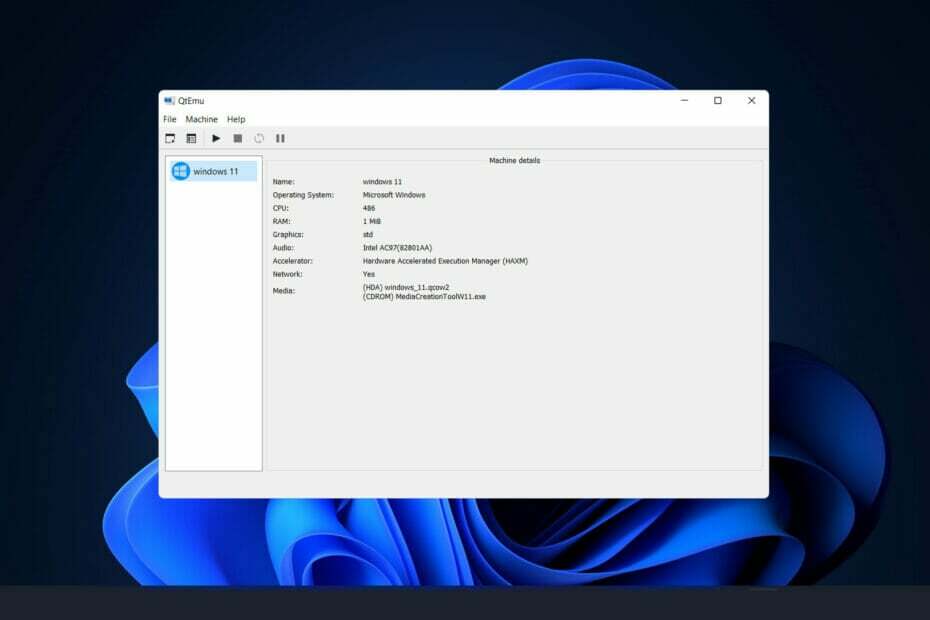
Xდააინსტალირეთ ჩამოტვირთვის ფაილზე დაწკაპუნებით
ეს პროგრამული უზრუნველყოფა გამოასწორებს კომპიუტერის გავრცელებულ შეცდომებს, დაგიცავს ფაილის დაკარგვისგან, მავნე პროგრამებისგან, ტექნიკის უკმარისობისგან და ოპტიმიზებს თქვენს კომპიუტერს მაქსიმალური მუშაობისთვის. მოაგვარეთ კომპიუტერის პრობლემები და წაშალეთ ვირუსები ახლა 3 მარტივი ნაბიჯით:
- ჩამოტვირთეთ Restoro PC Repair Tool რომელიც მოყვება დაპატენტებულ ტექნოლოგიებს (ხელმისაწვდომია პატენტი აქ).
- დააწკაპუნეთ სკანირების დაწყება იპოვონ Windows-ის პრობლემები, რამაც შეიძლება გამოიწვიოს კომპიუტერის პრობლემები.
- დააწკაპუნეთ შეკეთება ყველა პრობლემების გადასაჭრელად, რომლებიც გავლენას ახდენს თქვენი კომპიუტერის უსაფრთხოებასა და მუშაობაზე
- Restoro ჩამოტვირთულია 0 მკითხველი ამ თვეში.
წინა გამეორებებთან შედარებით, Windows 11-ს აქვს უსაფრთხოების უფრო მკაცრი სტანდარტები. TPM 2.0 ჩიპის გამოყენება (TPM 2.0 შეიძლება ჩართული იყოს თქვენს BIOS-ში, თუ თქვენ გაქვთ მიმდინარე აპარატურა) და უსაფრთხო ჩატვირთვა არის ორი ძირითადი მოთხოვნა QEMU-ში მუშაობისთვის.
თუ გსურთ ისარგებლოთ Windows 11-ით, ამის გაკეთება შეგიძლიათ ვირტუალურ მანქანაში დაინსტალირებით ვირტუალიზაციის ინსტრუმენტების გამოყენებით, როგორიცაა QEMU Linux ან Mac კომპიუტერზე. ეს სტატია ვარაუდობს, რომ თქვენ უკვე დააინსტალირეთ QEMU და იცნობთ მის გამოყენებით ვირტუალური მანქანის კონფიგურაციის პროცესს.
თუმცა, თუ ჯერ არ დაინსტალირეთ, შეგიძლიათ გადადით QEMU-ის ჩამოტვირთვის გვერდზე და დააინსტალირეთ თქვენთვის სასურველი ვერსია თქვენი OP არჩევის შემდეგ.
მიჰყევით ამას, რადგან ჯერ ვნახავთ რა არის QEMU მოთხოვნები, შემდეგ გააგრძელეთ Windows 11 ინსტალაციის პროცესი.
რა მოთხოვნები აქვს QEMU-ს?
Qemu არის ჰიპერვიზორი, რომელიც ატარებს ტექნიკის ვირტუალიზაციას და ხელმისაწვდომია უფასო და ღია წყაროს გამოყენებისთვის. QEMU v2.6.0-მ დაამატა ვირტუალური NVDIMM (vNVDIMM) შესაძლებლობა, რომელიც მომხმარებლებს საშუალებას აძლევს, მიიღონ ვირტუალური NVDIMM. 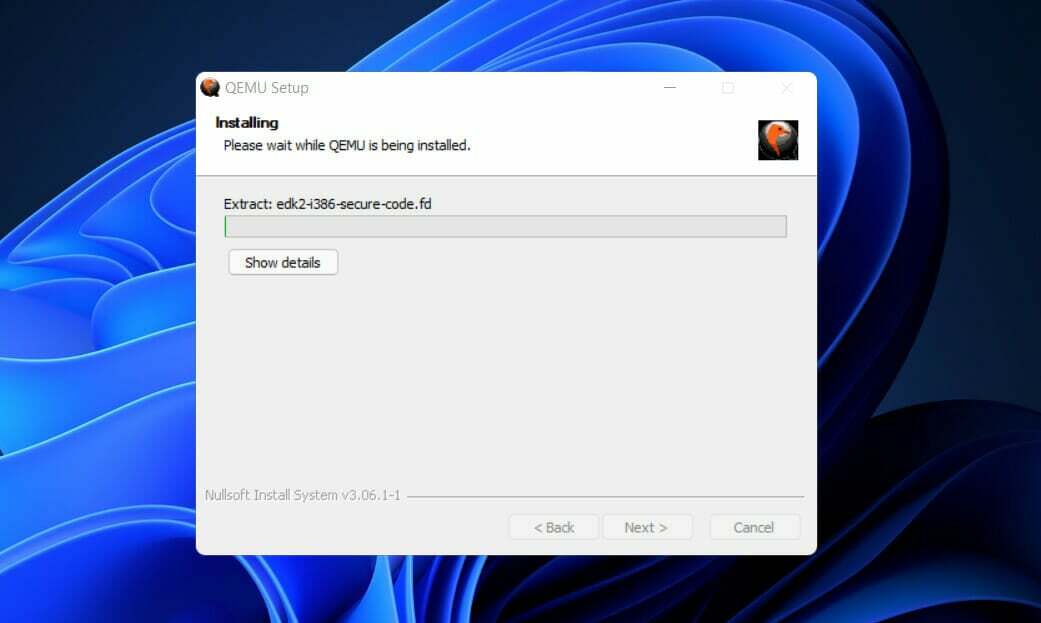
მეხსიერების ტიპი (pmem) ერთადერთია, რომელიც დანერგილია. მახასიათებლების გაუმჯობესების თვალსაზრისით, ბლოკის ფანჯრის ტიპი (blk) არის ის, რომელიც უნდა განთავსდეს უახლოეს მომავალში. თუ რაიმე ცვლილებაა, გთხოვთ, გაეცნოთ QEMU გამოშვების შენიშვნებს.
TPM 2.0 ემულაციის მისაღებად, თქვენ უნდა გქონდეთ დაინსტალირებული თქვენს კომპიუტერში QEMU 4.0 ან უფრო მაღალი. Windows 11-ის სხვა ტექნიკის მოთხოვნები მოიცავს 4 GB ოპერატიული მეხსიერება და მყარი დისკი 64 GB ტევადობით.
თუ არ შეესაბამება ძირითად მოთხოვნებს, რომელიც მოიცავს TPM და უსაფრთხო ჩატვირთვას, ნახავთ შეცდომის შეტყობინებას, რომელშიც ნათქვამია, რომ თქვენს კომპიუტერს არ შეუძლია Windows 11-ის გაშვება.
როგორ შემიძლია მარტივად დავაინსტალირო Windows 11 QEMU-ში?
1. გამოიყენეთ QTEMU GUI
- თქვენ დაგჭირდებათ ჩამოტვირთეთ Windows 11 ISO და დააინსტალირეთ და გაიარეთ დაყენების პროცესი. თუ თქვენ უკვე იცნობთ პროცესს, გადადით Microsoft-ის ვებსაიტზე რომ ჩამოტვირთოთ დისკის გამოსახულების ISO.
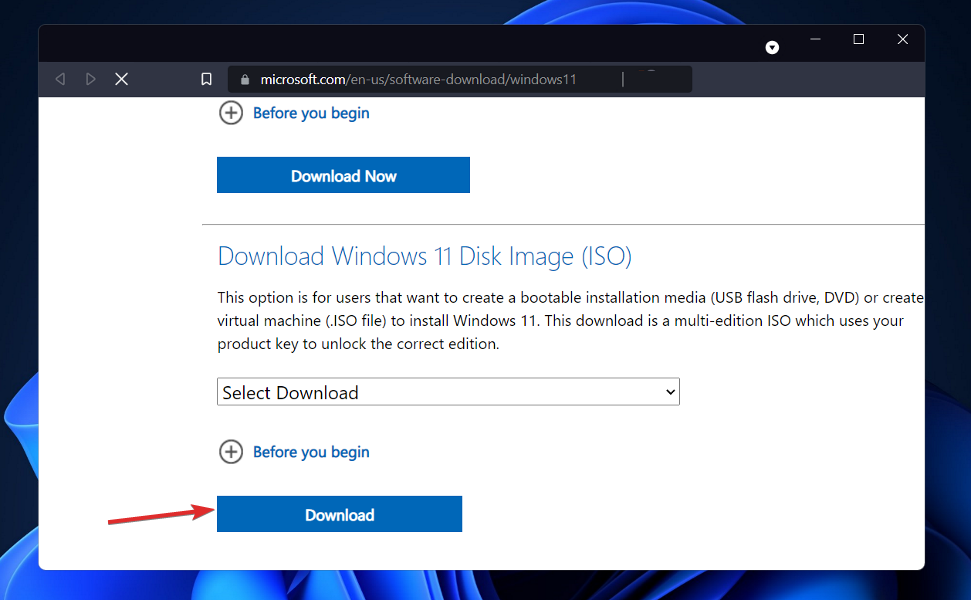
-
დააინსტალირეთ Qtemu მომხმარებლის გრაფიკული ინტერფეისი. თუ იყენებთ Windows 10-ს QEMU-ს გასაშვებად, დააწკაპუნეთ Windows x86_64 ინსტალერზე საჭირო GUI-ს გადმოსაწერად.
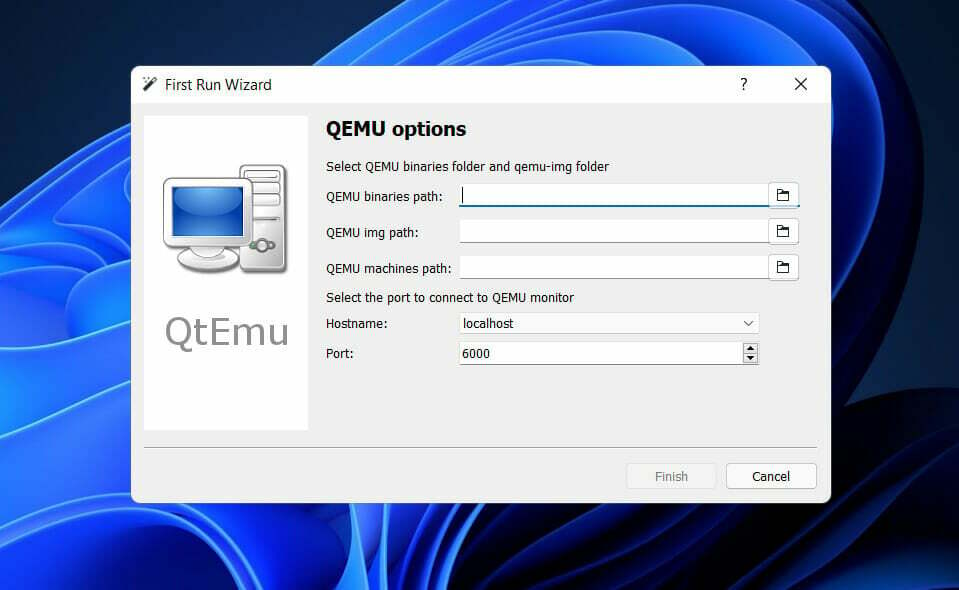
- Qtemu-ს ინსტალაციის შემდეგ გაუშვით იგი Windows დაწყებამენიუ.
- პირველ სვეტში QEMU ორობითი ბილიკი დააკოპირეთ-ჩასვით შემდეგი ბრძანება ან შეიყვანეთ გზა, სადაც დააინსტალირეთ QEMU:
C:\პროგრამის ფაილები\qemu\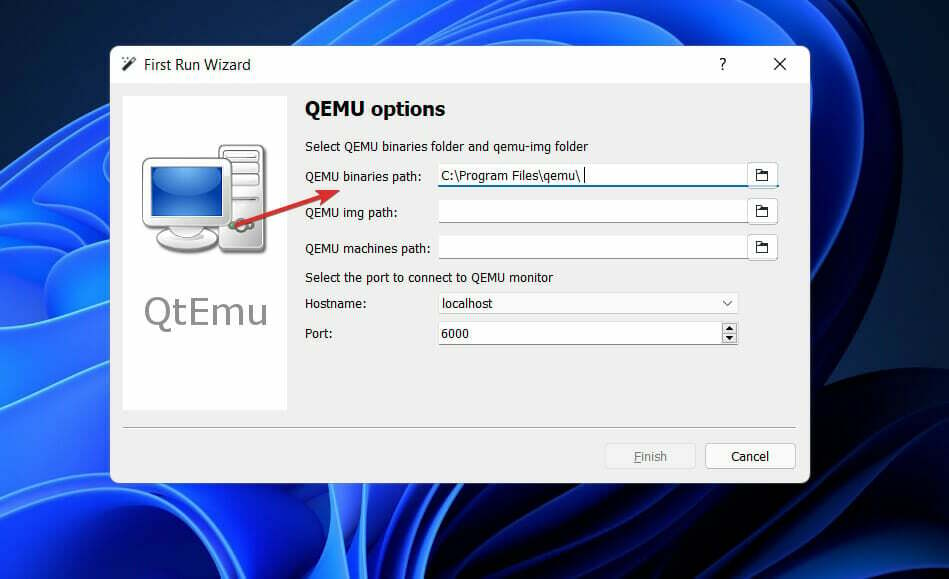
- მეორე სვეტისთვის შეიყვანეთ გზა Qemu-img ფაილი, რომელიც არის:
C:\Program Files\qemu\qemu-img.exe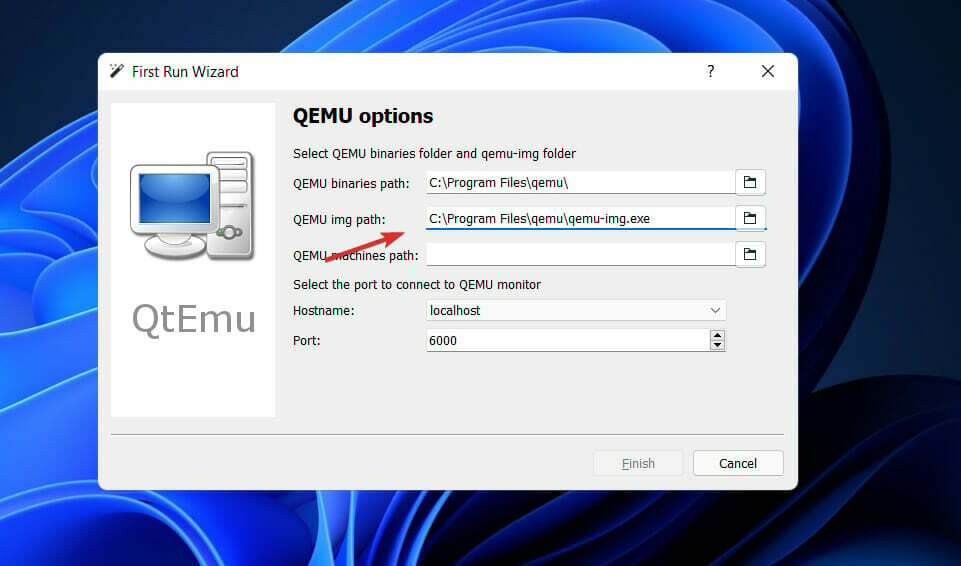
- ახლა შექმენით საქაღალდე თქვენს კომპიუტერში ნებისმიერ ადგილას, სადაც გსურთ შეინახოთ QEMU-ის მიერ შექმნილი ვირტუალური მანქანები. დააწკაპუნეთ საქაღალდის ხატულაზე, რომელიც მოცემულია მესამე სვეტის წინ, რომ აირჩიოთ ეს კონკრეტული საქაღალდე.
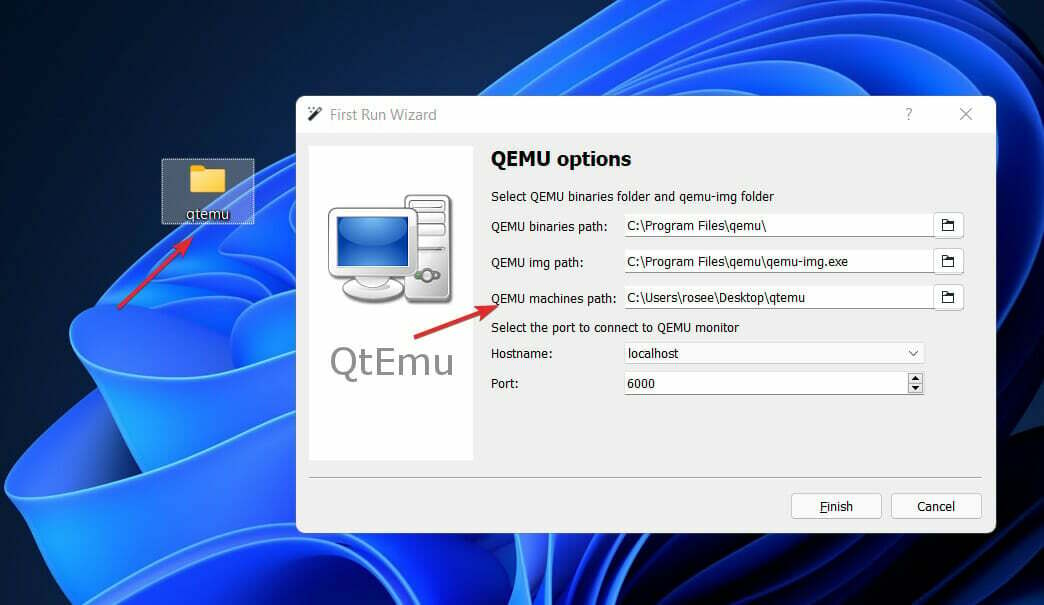
- ახლა, დან Qemu GUI მენეჯერი Qtemu, უბრალოდ დააწკაპუნეთ მანქანა და აირჩიეთ ახალი მანქანა.
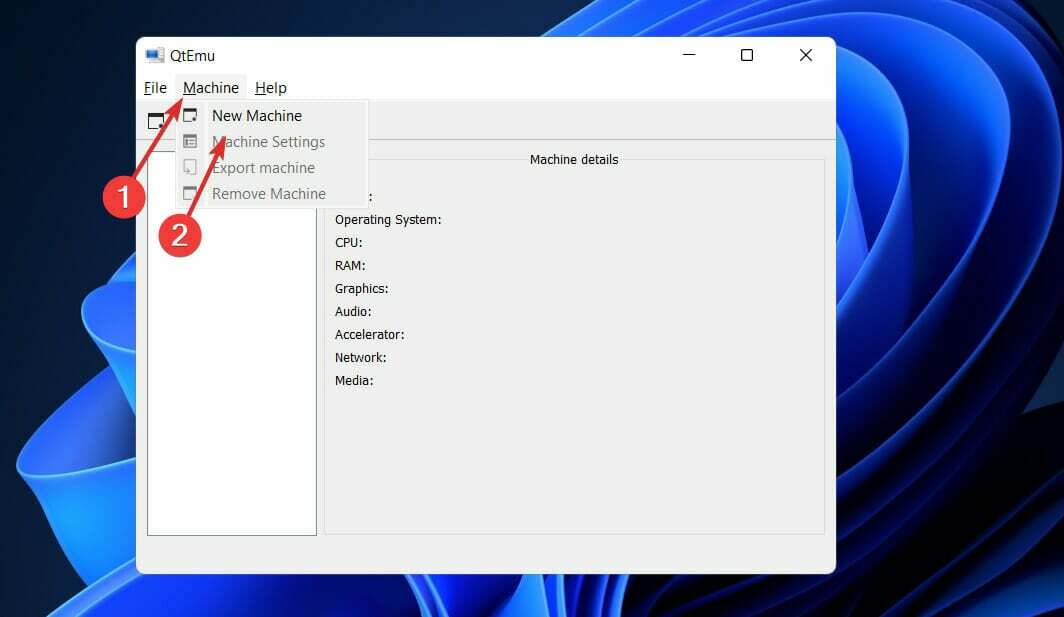
- დააკონფიგურირეთ ვირტუალური აპარატის აპარატურა, შემდეგ აირჩიეთ CPU.
- ნაგულისხმევად, HAXM- Hardware Accelerated Execution შეირჩევა Qtemu-ში, მაგრამ იმ შემთხვევაში, თუ HAXM არ არის მხარდაჭერილი თქვენი სისტემის მიერ ან მიუწვდომელია, ამიტომ მოხსენით ის და შეამოწმეთ TCG- Tiny Code გენერატორი.
- დააყენეთ ოპერატიული მეხსიერების ოდენობა, რომლის მინიჭება გსურთ თქვენს VM-ზე.
- დააწკაპუნეთ მარჯვენა ღილაკით შექმნილ VM-ზე QTEMU ინტერფეისზე და აირჩიეთ მანქანის პარამეტრები.
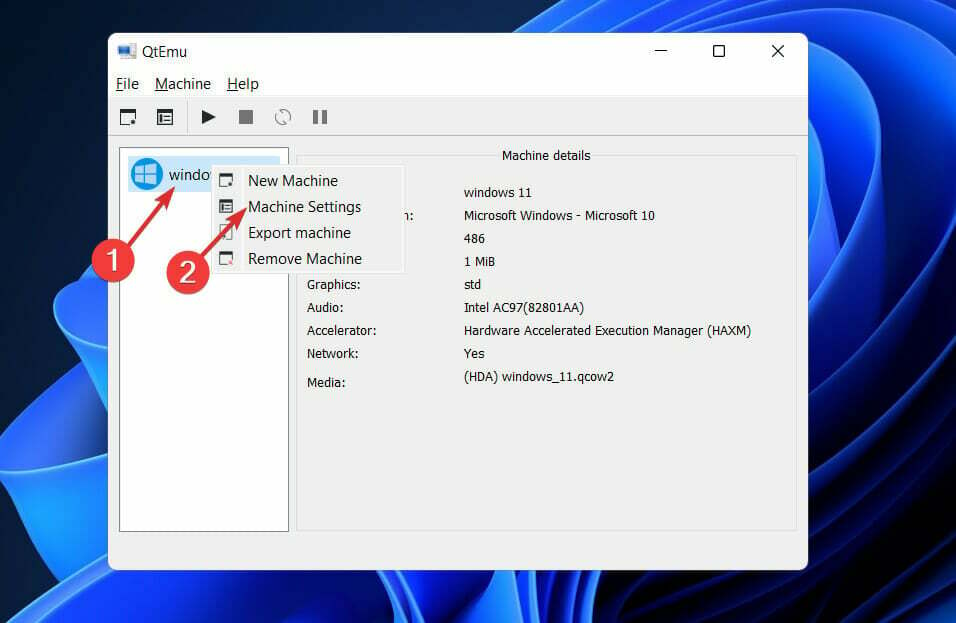
- იქ აირჩიეთ ჩექმა პარამეტრები მარჯვენა მხარეს პანელიდან და ამის შემდეგ შეამოწმეთ ჩატვირთვის მენიუს ჩართვა და შემდეგ CD ROM ვარიანტის შემდეგ Გადარჩენა ღილაკი.
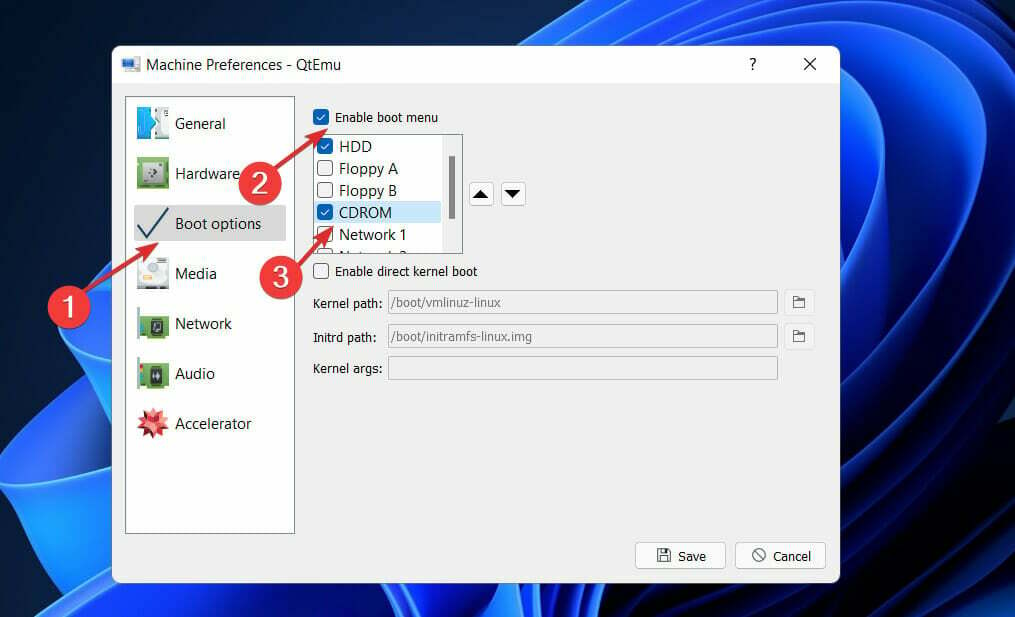
- Ქვეშ მანქანის პარამეტრები, გადადით მედია მენიუ და დააწკაპუნეთ CD ხატულა. ეს გახსნის Windows ფაილების მკვლევარს, გადადით OS-ის ISO ფაილზე, რომლითაც გსურთ ჩატვირთვა QEMU-ში და დააწკაპუნეთ Გადარჩენა ღილაკი.
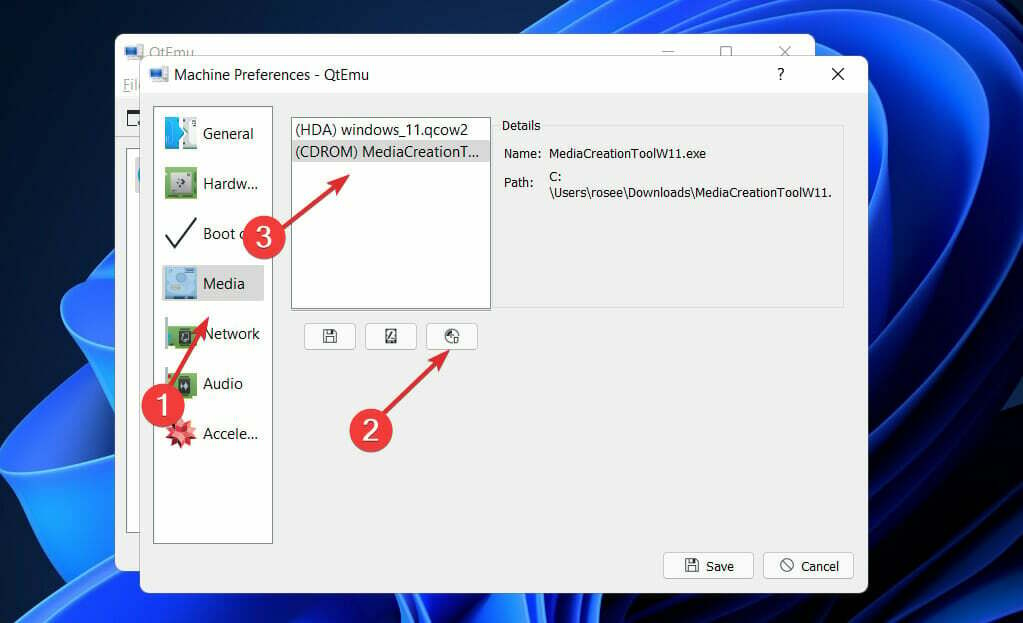
- ახლა, Qtemu GUI-ს მთავარ ინტერფეისზე, აირჩიეთ შექმნილი VM და დააწკაპუნეთ მასზე დაწყება ღილაკი. ეს გახსნის ჩატვირთვის ეკრანს.
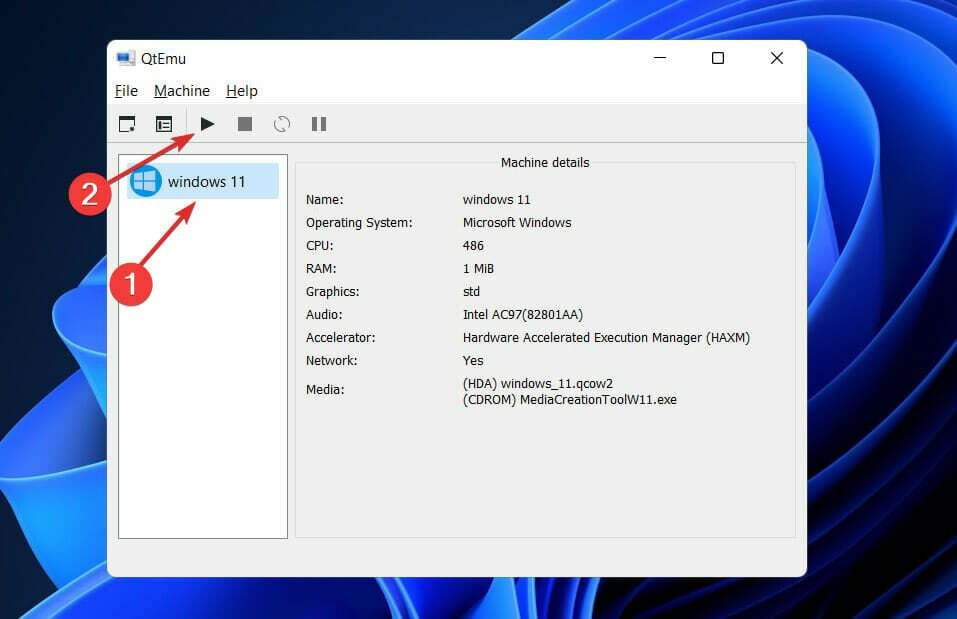
ექსპერტის რჩევა: კომპიუტერის ზოგიერთი პრობლემის მოგვარება რთულია, განსაკუთრებით მაშინ, როდესაც საქმე ეხება დაზიანებულ საცავებს ან Windows ფაილების გამოტოვებას. თუ შეცდომის გამოსწორების პრობლემა გაქვთ, თქვენი სისტემა შეიძლება ნაწილობრივ დაზიანდეს. ჩვენ გირჩევთ დააინსტალიროთ Restoro, ხელსაწყო, რომელიც დაასკანირებს თქვენს აპარატს და დაადგენს რა არის ბრალია.
Დააკლიკე აქ გადმოწეროთ და დაიწყოთ შეკეთება.
როგორც ვიცით, QEMU იყენებს ბრძანების ხაზს ვირტუალური მანქანების ნაგულისხმევად შესაქმნელად. მაგრამ სტანდარტული კომპიუტერის მომხმარებლებისთვის, რომლებიც იყენებენ CLI-ს ვირტუალური მანქანების სამართავად, შეუძლებელი იქნება, ამიტომ ჩვენ ვაინსტალირებთ სხვა ღია კოდის აპლიკაციას QEMU-სთვის გრაფიკული მომხმარებლის ინტერფეისის (GUI) უზრუნველსაყოფად.
როგორ გავააქტიურო QEMU უფრო სწრაფად?
თუ არ იცნობთ ტერმინებს ვირტუალიზაცია და ემულაცია, შეიძლება იფიქროთ, რომ ისინი ურთიერთშემცვლელნი არიან. თუმცა, ეს იმდენად შორს არის სიმართლისგან, რამდენადაც თქვენ შეიძლება წახვიდეთ.
ვირტუალიზაცია არის კომპიუტერული ტექნიკის მუშაობის ემულაციის პროცესი, როგორიცაა CPU, CD-ROM, გრაფიკული კონტროლერი და სხვა კომპონენტები.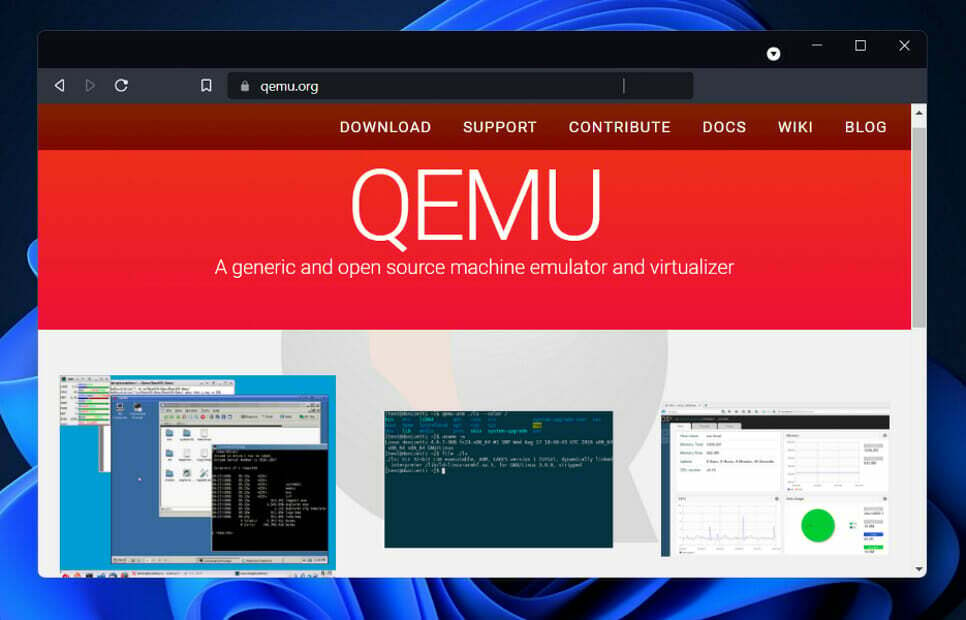 ამის საპირისპიროდ, ემულატორში, ვირტუალური მანქანა დუბლირებს მთელ აპარატურულ გარემოს პროგრამულ უზრუნველყოფაში. ამ გზით, ერთი კომპიუტერის არქიტექტურისთვის შექმნილი ოპერაციული სისტემა შეიძლება გამოყენებულ იქნას სხვა კომპიუტერის არქიტექტურაზე გასაშვებად, რომლისთვისაც დაიწერა ემულატორი.
ამის საპირისპიროდ, ემულატორში, ვირტუალური მანქანა დუბლირებს მთელ აპარატურულ გარემოს პროგრამულ უზრუნველყოფაში. ამ გზით, ერთი კომპიუტერის არქიტექტურისთვის შექმნილი ოპერაციული სისტემა შეიძლება გამოყენებულ იქნას სხვა კომპიუტერის არქიტექტურაზე გასაშვებად, რომლისთვისაც დაიწერა ემულატორი.
იმ შემთხვევაში, თუ თქვენ იყენებთ qemu-system-x64-ს x64-თავსებად პროცესორზე, შეგიძლიათ ისარგებლოთ KVM-ის (ტექნიკის ვირტუალიზაციის) მიერ მოწოდებული ტექნიკის ვირტუალიზაციის შესაძლებლობებით. KVM-ის გამოსაყენებლად გაგზავნეთ ბრძანება enable-kvm QEMU-ზე.
თუ აღმოაჩენთ, რომ QEMU ჩვეულებრივზე ნელია, ჯერ შეამოწმეთ თქვენი BIOS პარამეტრები და დარწმუნდით, რომ VT-x (ან ვირტუალიზაციის ტექნოლოგია, თქვენი BIOS-ის მიხედვით) ჩართულია.
თუ ვივარაუდებთ, რომ ასევე არსებობს Execute Disable Bit-ის ვარიანტი, დარწმუნდით, რომ ის ასევე ჩართულია. უმეტეს შემთხვევაში, ორივე ვარიანტი ჩართულია ნაგულისხმევად.
ალტერნატიულად, თუ თქვენი სისტემა დაცულია BIOS ცვლილებებისგან, მაგალითად, თუ ჩართული გაქვთ BitLocker Drive Encryption ან სხვა შეფერხებისადმი მდგრადი მეთოდი, შეიძლება დაგჭირდეთ პრევენციული ზომების მიღება, რათა თავიდან აიცილოთ დაბლოკვა ზემოაღნიშნული BIOS პარამეტრების გაკეთების შემდეგ ცვლილებები.
რომ შეიტყვეთ მეტი, თუ როგორ უნდა გაუშვათ Windows 11 VM-ზე და შეამოწმოთ იგი ლიმიტამდე, დარწმუნდით, რომ გადახედეთ მიბმულ სტატიას.
ალტერნატიულად, თუ სცადეთ Windows 11-ის გაშვება Oracle Virtual Box-ზე, ეს უნდა გააკეთოთ იცოდეთ, რომ მასზე ოპერაციული სისტემის გაშვებას ვეღარ შეძლებთ.
და ბოლოს, თუ გადაწყვიტეთ ოპერაციული სისტემის განახლება, შეგიძლიათ შეამოწმეთ ჩვენი სტატია Windows 10-ისა და Windows 11-ის შესრულების სრული შედარებით და ამ უკანასკნელის OS-ის საუკეთესო მახასიათებლები.
შეგვატყობინეთ ქვემოთ მოცემული კომენტარების განყოფილებაში, იყო თუ არა ინსტალაციის პროცესი საკმაოდ მარტივი და გადაწყვიტეთ თუ არა Windows 11-ზე გადასვლა. Მადლობა წაკითხვისთვის!
 ჯერ კიდევ გაქვთ პრობლემები?გაასწორეთ ისინი ამ ხელსაწყოთი:
ჯერ კიდევ გაქვთ პრობლემები?გაასწორეთ ისინი ამ ხელსაწყოთი:
- ჩამოტვირთეთ ეს PC Repair Tool შესანიშნავად შეფასდა TrustPilot.com-ზე (ჩამოტვირთვა იწყება ამ გვერდზე).
- დააწკაპუნეთ სკანირების დაწყება იპოვონ Windows-ის პრობლემები, რამაც შეიძლება გამოიწვიოს კომპიუტერის პრობლემები.
- დააწკაპუნეთ შეკეთება ყველა დაპატენტებულ ტექნოლოგიებთან დაკავშირებული პრობლემების გადასაჭრელად (ექსკლუზიური ფასდაკლება ჩვენი მკითხველებისთვის).
Restoro ჩამოტვირთულია 0 მკითხველი ამ თვეში.


